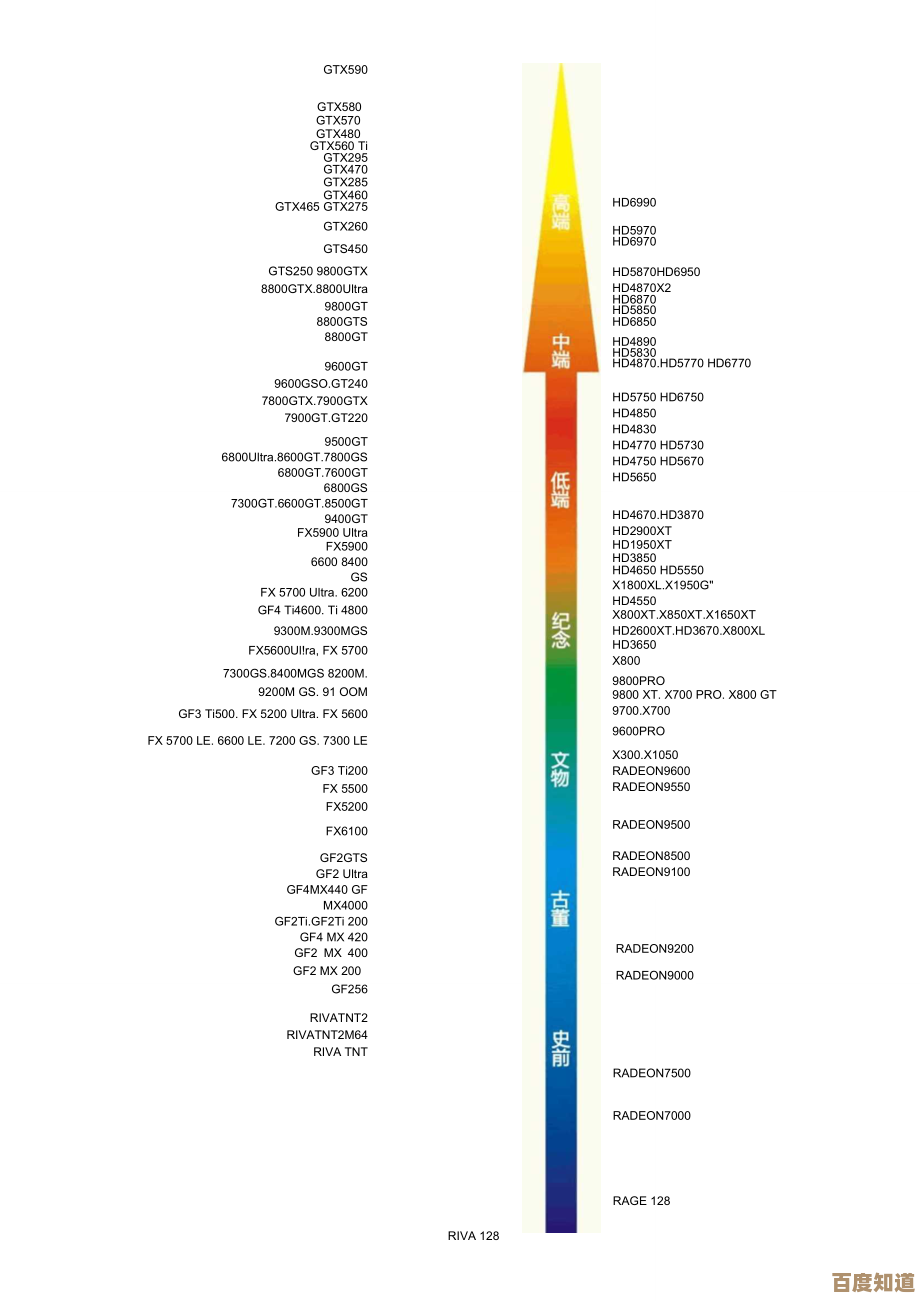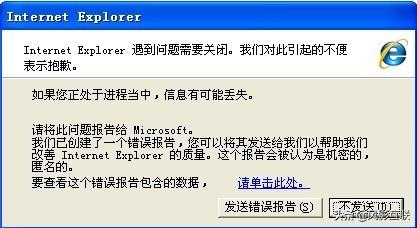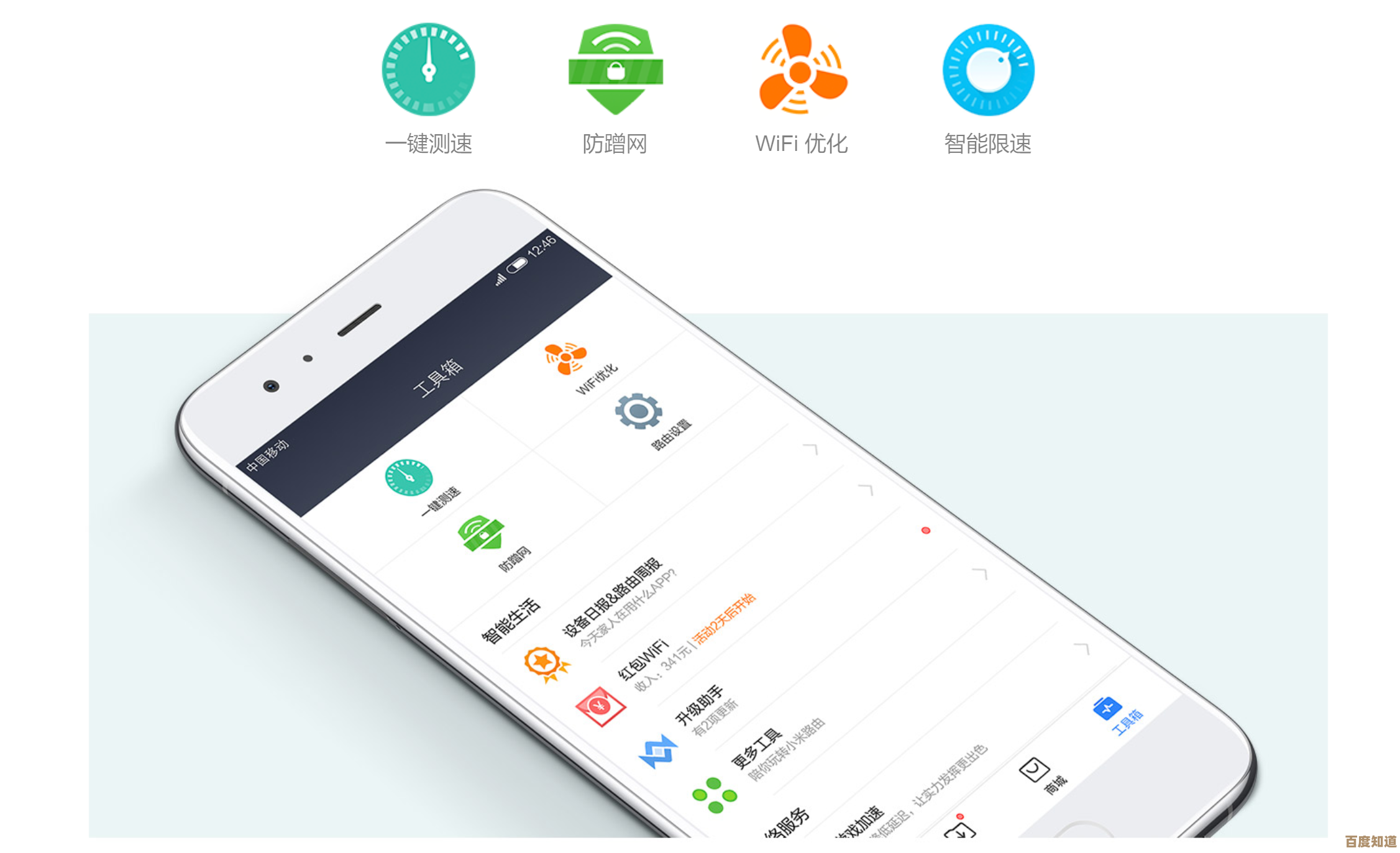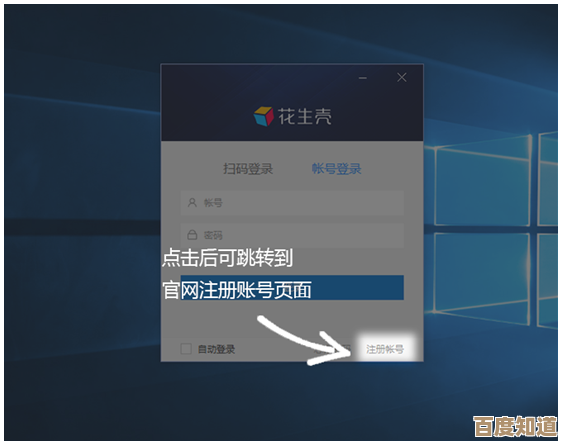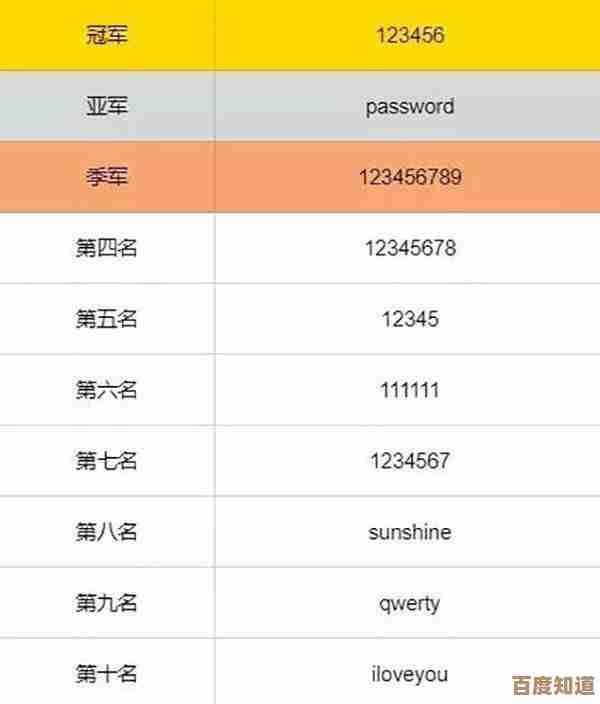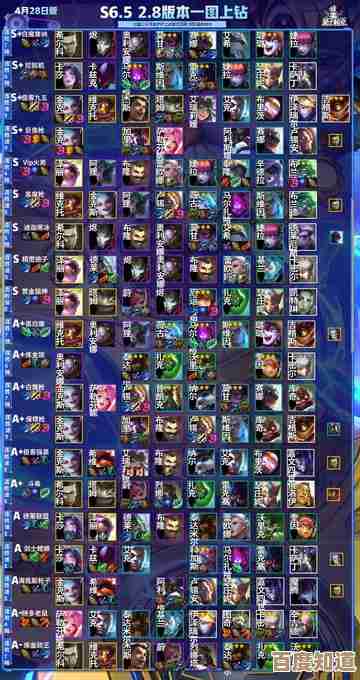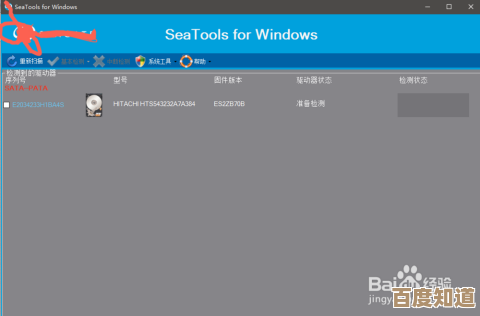解决麦克风无声问题:详细设置调整指南与实用技巧
- 游戏动态
- 2025-11-06 02:16:56
- 2
别着急,麦克风没声音是个非常常见的问题,很多时候通过一些简单的检查就能解决,我们按照从易到难的顺序,一步步来排查。
第一步:最基础的物理检查
在折腾电脑设置之前,请先确保一些最基本的环节没问题,根据微软官方支持文档和硬件厂商的常见问题解答,这是最先要做的。
- 检查连接: 如果你的麦克风是带有线缆的(比如台式机常用的独立麦克风或耳麦),请确保插头已经完全、牢固地插入电脑机箱或笔记本对应的麦克风插孔(通常是粉红色的接口),如果是USB麦克风,换一个USB口试试。
- 检查硬件开关: 很多耳机或麦克风本身带有一个物理开关或静音按钮,请仔细检查你的设备,确保它没有被意外拨到“静音”或“关闭”状态,有些笔记本电脑的键盘上也有麦克风静音的快捷键(通常是一个带斜杠的麦克风图标),按一下试试。
- 检查音量: 这听起来很简单,但有时麦克风的音量可能被调到了最低,检查耳机线控或设备本身的音量旋钮。
第二步:检查Windows系统中的麦克风设置
如果物理连接没问题,那问题很可能出在系统的软件设置上,这是解决问题的核心环节。
-
授予麦克风权限(非常重要!): 根据微软Windows隐私设置的要求,每个应用程序(如微信、腾讯会议、游戏等)都必须获得你的许可才能使用麦克风。
- 点击Windows左下角的“开始”菜单,选择“设置”(齿轮图标)。
- 进入“隐私和安全性”,然后找到“麦克风”。
- 确保“麦克风访问”和“允许应用访问你的麦克风”这两个总开关是“开”着的。
- 向下滚动,找到“允许应用访问你的麦克风”下方的应用列表,检查你正在使用的那个应用(腾讯会议”或“Valve Steam”)后面的开关是否也是打开的,很多时候,问题就出在这里。
-
设置默认麦克风: 如果你的电脑连接了多个录音设备(如笔记本自带麦克风、外接耳机麦克风、摄像头自带麦克风等),系统可能选错了设备。
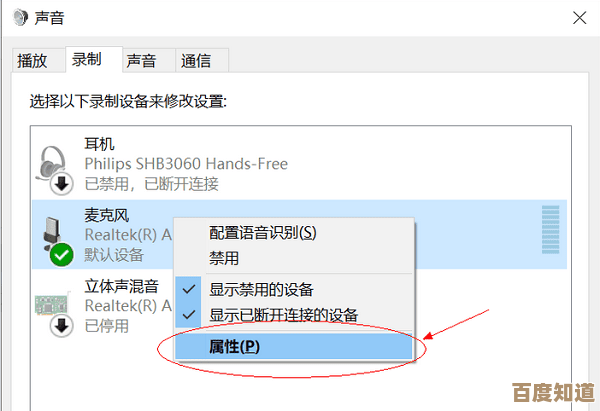
- 在“设置”中,进入“系统” > “声音”。
- 向下滚动,找到“输入”部分,这里会列出所有可用的麦克风。
- 点击“选择用于讲话的输入设备”下方的下拉菜单,确保选中了你正在使用的那个麦克风,你可以对着麦克风说话,观察哪个设备旁边的音量条会跳动,那就是当前活跃的麦克风。
- 选中正确的设备后,还可以点击“测试麦克风”来确认它是否能正常工作。
-
调整音量和取消静音: 在同一个“声音”设置页面,选中你的麦克风后,点击其旁边的“属性”。
- 检查“音量”滑块是否被调到了太低的位置,把它调到合适的大小(如80或90)。
- 最关键的一点: 确保“静音”按钮没有被按下,有时即使你在其他地方取消了静音,这里可能还是静音状态。
第三步:深入检查设备管理器和声卡驱动
如果以上步骤都无效,问题可能更深层一些,涉及到驱动程序。
-
检查设备管理器:
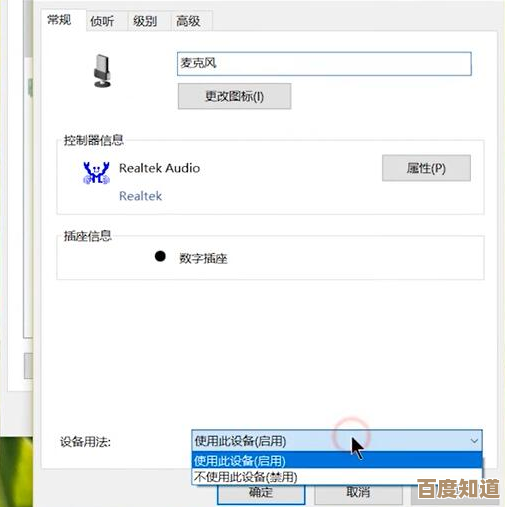
- 在Windows搜索框输入“设备管理器”并打开。
- 展开“音频输入和输出”类别。
- 查看你的麦克风设备是否显示正常,如果它带有一个黄色的感叹号或向下箭头,说明设备可能被禁用或驱动有问题,右键点击它,选择“启用设备”或“更新驱动程序”。
-
更新或重新安装声卡驱动: 根据戴尔、惠普等电脑厂商的支持建议,过时或损坏的声卡驱动程序是导致麦克风问题的常见原因。
- 你可以访问你电脑品牌(如联想、戴尔、华硕)的官方网站,或你的声卡品牌(如Realtek)的官网。
- 根据你的电脑型号或主板型号,下载最新的音频驱动程序并进行安装。
- 更简单的方法是,在“设备管理器”中,右键点击你的音频设备(可能在“声音、视频和游戏控制器”类别下),选择“更新驱动程序”,然后让Windows自动搜索,但这种方式有时找不到最新驱动。
第四步:应用程序内部设置
问题不出在系统层面,而出在你使用的具体软件里。
- 打开你用来通话或录音的软件(如Zoom、Discord、游戏内的语音聊天)。
- 进入该软件的“设置”或“偏好设置”,找到“音频”或“语音”选项。
- 检查是否选择了正确的麦克风设备作为输入源,确保软件内的麦克风音量没有被静音或调至最低。
实用小技巧
- 重启大法: 在进行了任何一项设置更改后,最简单有效的办法就是重启你正在使用的应用程序,如果还不行,重启电脑,这能解决很多临时的软件冲突。
- 使用录音机测试: Windows自带的“录音机”或“语音录音机”应用是一个完美的测试工具,打开它,录一段音,如果能录下并播放,说明麦克风在系统层面是好的,问题就出在某个特定应用上。
- 麦克风增强(谨慎使用): 在麦克风的“属性”里,有一个“高级”选项卡,里面可能有“麦克风增强”之类的选项,适当调高一点点(如+10dB)可以提升灵敏度,但调太高会导致噪音和爆音,所以请谨慎调整。
希望这份详细的指南能帮你一步步找到问题所在并成功解决麦克风无声的烦恼。
本文由坚永康于2025-11-06发表在笙亿网络策划,如有疑问,请联系我们。
本文链接:http://www.haoid.cn/yxdt/58285.html